So zeichnen Sie auf einem Foto auf dem iPhone

Erfahren Sie, wie Sie auf einem Foto auf Ihrem iPhone zeichnen können. Unsere Schritt-für-Schritt-Anleitung zeigt Ihnen die besten Methoden.
![[Gelöst] Wie behebt man den Windows 10 Update-Fehler 0x8024200B? [Gelöst] Wie behebt man den Windows 10 Update-Fehler 0x8024200B?](/resources1/images2/image-7937-0408150621592.png)
Zeigt Ihr Windows 10-System den Update-Fehler 0x8024200B an, während Sie versuchen, Windows 10/Windows 8/Windows 8.1 zu aktualisieren oder einen HP-Druckertreiber zu installieren?
Möglicherweise erhalten Sie die Fehlermeldung im folgenden Format:
Code 0x8024200B – Windows Update encountered an unknown error.
Hewlett-Packard – Imaging – Null Print – HP Deskjet 3510 series – Error 0x8024200b
Hewlett-Packard – Enterprise WSD Multi-Function Printer, Multi-Function Printer, Other hardware – Null Print – HP ENVY 5660 series – Error 0x8024200b
Der Fehler 0x8024200B ist ein bekannter Windows 10-Aktualisierungsfehler und kann bei allen Versionen des Windows-Betriebssystems beginnend mit Windows 7, 8, 8.1 und Windows 10 auftreten.
Dieser Fehlercode 0x8024200B kann auch beim Upgrade von älteren Windows-Versionen auf Windows 10 auftreten. Meistens wird dieser Fehlercode jedoch während der Installation von Windows 10-Updates angezeigt.
Auch wenn ältere verfügbare Updates ausstehen, kann dies ebenfalls den Fehler 0x8024200B generieren . Veraltete Systemtreiber oder inkompatible Software können die Installation notwendiger Updates blockieren.
Letzterer kann auch mehrere andere Probleme auslösen, z. B. langsame Systemleistung, im Hintergrund ausgeführte Schadprogramme, Beschädigung oder unzugängliche Dateien .
Wenn Ihr System auf diesen Fehlercode 0x8024200B stößt , sollten Sie dieses Problem so schnell wie möglich lösen, da es Ihr System sehr stark beeinträchtigen kann.
Und um den 0x8024200B-Fehler zu beseitigen, befolgen Sie die unten angegebenen möglichen Korrekturen, aber lernen Sie zuerst einige der möglichen Ursachen kennen, die für den Windows-Aktualisierungsfehler verantwortlich sind.
Ursachen für Windows-Fehler 0x8024200b
Es gibt mehrere andere Ursachen, die für den Windows 10-Fehlercode 0x8024200b verantwortlich sind:
Kommen wir nun zum Punkt und beginnen wir damit, verschiedene getestete Lösungen anzuwenden, um den Windows-Fehler 0x8024200b zu überwinden.
Wie behebe ich den Windows Update-Fehler 0x8024200b?
Lösung 1 – Führen Sie die Windows Update-Problembehandlung aus
Dies ist einer der wesentlichen Tricks, um den Windows-Fehler 0x8024200b loszuwerden. Um die Windows Update -Problembehandlung auszuführen, wenden Sie die unten angegebenen Schritte an, und sie erkennt automatisch das Problem, das diesen Fehler verursacht.
![[Gelöst] Wie behebt man den Windows 10 Update-Fehler 0x8024200B? [Gelöst] Wie behebt man den Windows 10 Update-Fehler 0x8024200B?](/resources1/images2/image-6178-0408150622038.png)
![[Gelöst] Wie behebt man den Windows 10 Update-Fehler 0x8024200B? [Gelöst] Wie behebt man den Windows 10 Update-Fehler 0x8024200B?](/resources1/images2/image-2799-0408150622489.png)
![[Gelöst] Wie behebt man den Windows 10 Update-Fehler 0x8024200B? [Gelöst] Wie behebt man den Windows 10 Update-Fehler 0x8024200B?](/resources1/images2/image-9320-0408150622945.png)
Sie können die Problembehandlung auch automatisch ausführen, indem Sie den offiziellen Link von Microsoft verwenden: https://support.microsoft.com/en-us/help/2714434/description-of-the-windows-update-troubleshooter
Lösung 2 – Führen Sie den SFC-Befehl aus
Wie bereits erwähnt, kann der Fehlercode 0x8024200B aufgrund fehlender oder beschädigter Systemdateien ausgelöst werden.
Bei dieser Methode versuchen wir also, die beschädigten Systemdateien und andere fehlende Komponenten mithilfe des SFC-Scans zu reparieren . Befolgen Sie dazu die unten angegebenen Schritte sorgfältig.
![[Gelöst] Wie behebt man den Windows 10 Update-Fehler 0x8024200B? [Gelöst] Wie behebt man den Windows 10 Update-Fehler 0x8024200B?](/resources1/images2/image-7560-0408150623384.png)
![[Gelöst] Wie behebt man den Windows 10 Update-Fehler 0x8024200B? [Gelöst] Wie behebt man den Windows 10 Update-Fehler 0x8024200B?](/resources1/images2/image-4181-0408150623827.png)
![[Gelöst] Wie behebt man den Windows 10 Update-Fehler 0x8024200B? [Gelöst] Wie behebt man den Windows 10 Update-Fehler 0x8024200B?](/resources1/images2/image-4181-0408150623827.png)
Überprüfen Sie nun, ob der Windows-Update-Fehler behoben ist oder nicht
Fix 3: SDF-Reinigungsmethode
Diese Methode ermöglicht es uns, den Softwareverteilungsordner zu bereinigen und neu zu erstellen und alle temporären Dateien zu löschen.
![[Solved] How to Fix Windows 10 Update Error 0x8024200B? [Solved] How to Fix Windows 10 Update Error 0x8024200B?](/resources1/images2/image-5764-0408173051412.png)
Hinweis: Während des Löschvorgangs wird möglicherweise nach der Administratorberechtigung gefragt. Es wird daher empfohlen, sich als Administrator anzumelden. Wenn nicht, klicken Sie auf OK , um fortzufahren.
Lösung 4: Betriebssystem zurücksetzen
Diese Methode ist perfekt für diejenigen, die weniger Kenntnisse in Windows über das Ausführen von Befehlen mit Eingabeaufforderungen haben:
![[Gelöst] Wie behebt man den Windows 10 Update-Fehler 0x8024200B? [Gelöst] Wie behebt man den Windows 10 Update-Fehler 0x8024200B?](/resources1/images2/image-3771-0408150624720.png)
![[Gelöst] Wie behebt man den Windows 10 Update-Fehler 0x8024200B? [Gelöst] Wie behebt man den Windows 10 Update-Fehler 0x8024200B?](/resources1/images2/image-2325-0408150626404.png)
Hinweis: Um die vollständige Bereinigungsoption zu wählen, müssen Sie Ihre Desktop-Dateien, Bilder, Downloads und Dokumente sichern, bevor Sie fortfahren.
Und es wird geschätzt, dass jetzt der Fehler 0x8024200b in Windows 10 behoben ist.
Lösung 5: Scannen Sie Ihren Computer auf Malware
Wenn Sie nach Anwendung der oben genannten Methoden immer noch den Windows-Fehler 0x8024200b erhalten, sollten Sie Ihren PC oder Laptop mit einem guten Antiviren-Tool scannen.
Die Viren- oder Malware-Infektion kann den Windows-Aktualisierungsprozess beschädigen, sodass Sie das Update nicht installieren können und auch den Fehlercode erhalten.
Stellen Sie daher sicher, dass Sie einen Tiefenscan auf Ihrem Windows 10-System durchführen.
Holen Sie sich SpyHunter, um Viren- oder Malware-Infektionen zu entfernen
Beste und einfache Lösung zum Beheben des Windows Update-Fehlers 0x8024200b
Wenn Sie nach Anwendung der manuellen Lösungen den Fehler 0x8024200b nicht beheben können , lohnt es sich, das PC Repair Tool zu verwenden .
Dieses Tool wurde mit einem hochentwickelten Algorithmus entwickelt und behebt die meisten gängigen PC-Probleme und -Fehler, auf die Benutzer im täglichen Leben stoßen.
Es behebt DLL-Fehler, Registrierungsfehler, Anwendungsfehler, BSOD-Fehler, repariert beschädigte Dateien, schützt Ihren PC vor Viren, optimiert Ihren PC für eine bessere Leistung und vieles mehr. Außerdem ist die Benutzeroberfläche dieses Tools sehr einfach zu bedienen.
Holen Sie sich das PC-Reparatur-Tool, um den Windows 10-Fehler 0x8024200b zu beheben
Fazit
Wir hoffen also, dass Sie nach Anwendung der oben genannten Lösungen den Fehler 0x8024200b im Windows-Betriebssystem beheben können.
Versuchen Sie nun, das neueste Update zu installieren, um Ihr Windows-System zu aktualisieren. Darüber hinaus können Sie sich auch für das automatische PC-Reparatur-Tool entscheiden, um den Fehler einfach zu beheben, ohne manuelle Lösungen zu befolgen.
Ich hoffe, der Artikel funktioniert für Sie. Sie können auch in unserem Hub für Windows Update-Fehler nachsehen, um andere Blogs zu Windows Update-Fehlern zu finden.
Viel Glück..!
Manchmal können auch beschädigte temporäre Dateien, die auf Ihrem Computer gespeichert sind, zum Windows-Update-Fehler 0x8024200b führen. In diesem Fall löschen Sie am besten die temporären Dateien auf Ihrem Windows-PC. Sobald Sie alle temporären Dateien bereinigt haben, versuchen Sie erneut, Ihr Windows zu aktualisieren, um zu überprüfen, ob der Fehler behoben ist. Wenn nicht, fahren Sie mit anderen Methoden fort.
Der Ordner „SoftwareDistribution“ befindet sich im Windows-Verzeichnis und dient zum Speichern temporärer Dateien, die für die Aktualisierung von Windows benötigt werden. Wenn mit dem Ordner etwas nicht stimmt, scheitert möglicherweise die Installation von Windows-Updates mit dem Fehler 0x8024200b. Um dieses Problem zu beheben, sollten Sie den SoftwareDistribution-Ordner leeren.
Schritt 1 : Drücken Sie Windows + R , um das Ausführen- Tool zu öffnen.
Schritt 2 : Geben Sie „services.msc“ ein und klicken Sie auf „OK“ oder drücken Sie die Eingabetaste , um „ Dienste“ zu öffnen .
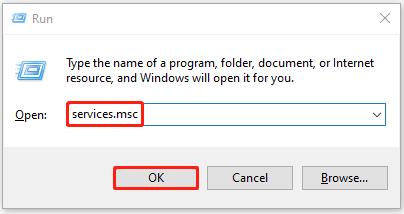 Schritt 3 : Scrollen Sie nach unten, um den Windows Update- Dienst zu finden, und klicken Sie mit der rechten Maustaste darauf, um „Beenden“ auszuwählen . Schließen Sie dann das Fenster.
Schritt 3 : Scrollen Sie nach unten, um den Windows Update- Dienst zu finden, und klicken Sie mit der rechten Maustaste darauf, um „Beenden“ auszuwählen . Schließen Sie dann das Fenster.
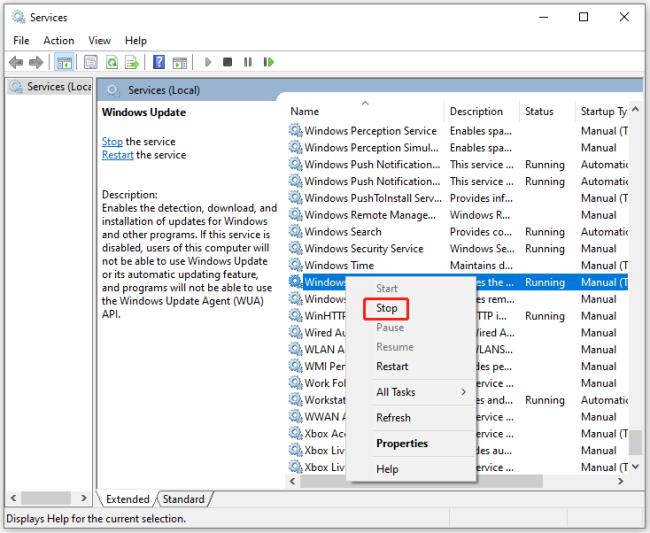
Schritt 4 : Drücken Sie Windows + E , um den Datei-Explorer zu öffnen , und gehen Sie dann zum Ordner C:/Windows/SoftwareDistribution . Löschen Sie alle Inhalte in diesem Ordner.
Schritt 5 : Rufen Sie anschließend das Dienstfenster erneut auf, um den Windows Update- Dienst erneut zu starten.
Starten Sie nun Ihren PC neu und versuchen Sie das Windows-Update noch einmal, um zu sehen, ob der Fehlercode 0x8024200b behoben wurde.
Erfahren Sie, wie Sie auf einem Foto auf Ihrem iPhone zeichnen können. Unsere Schritt-für-Schritt-Anleitung zeigt Ihnen die besten Methoden.
TweetDeck ist eine App, mit der Sie Ihren Twitter-Feed und Ihre Interaktionen verwalten können. Hier zeigen wir Ihnen die Grundlagen für den Einstieg in TweetDeck.
Möchten Sie das Problem mit der fehlgeschlagenen Discord-Installation unter Windows 10 beheben? Wenden Sie dann die angegebenen Lösungen an, um das Problem „Discord kann nicht installiert werden“ zu beheben …
Entdecken Sie die besten Tricks, um zu beheben, dass XCOM2-Mods nicht funktionieren. Lesen Sie mehr über andere verwandte Probleme von XCOM2-Wotc-Mods.
Um den Chrome-Fehler „chrome-error://chromewebdata/“ zu beheben, nutzen Sie erprobte Korrekturen wie das Löschen des Browsercaches, das Deaktivieren von Erweiterungen und mehr.
Einer der Vorteile von Spotify ist die Möglichkeit, benutzerdefinierte Wiedergabelisten zu erstellen und das Bild der Wiedergabeliste anzupassen. Hier ist, wie Sie das tun können.
Wenn RCS bei Samsung Messages nicht funktioniert, stellen Sie sicher, dass Sie lokale Daten von Carrier-Diensten löschen, deinstallieren Sie die Updates oder versuchen Sie es mit Google Messages.
Beheben Sie den OpenGL-Fehler 1282 (Ungültiger Vorgang) in Minecraft mit detaillierten Korrekturen, die im Artikel beschrieben sind.
Wenn Sie sehen, dass der Google Assistant auf diesem Gerät nicht verfügbar ist, empfehlen wir Ihnen, die Anforderungen zu überprüfen oder die Einstellungen zu optimieren.
Wenn Sie DuckDuckGo loswerden möchten, ändern Sie die Standardsuchmaschine, deinstallieren Sie die App oder entfernen Sie die Browsererweiterung.

![BEHOBEN: Discord-Installation in Windows 10 fehlgeschlagen [7 einfache Lösungen] BEHOBEN: Discord-Installation in Windows 10 fehlgeschlagen [7 einfache Lösungen]](https://luckytemplates.com/resources1/images2/image-2159-0408150949081.png)
![Fix XCOM2-Mods funktionieren nicht [10 BEWÄHRTE & GETESTETE LÖSUNGEN] Fix XCOM2-Mods funktionieren nicht [10 BEWÄHRTE & GETESTETE LÖSUNGEN]](https://luckytemplates.com/resources1/images2/image-4393-0408151101648.png)





